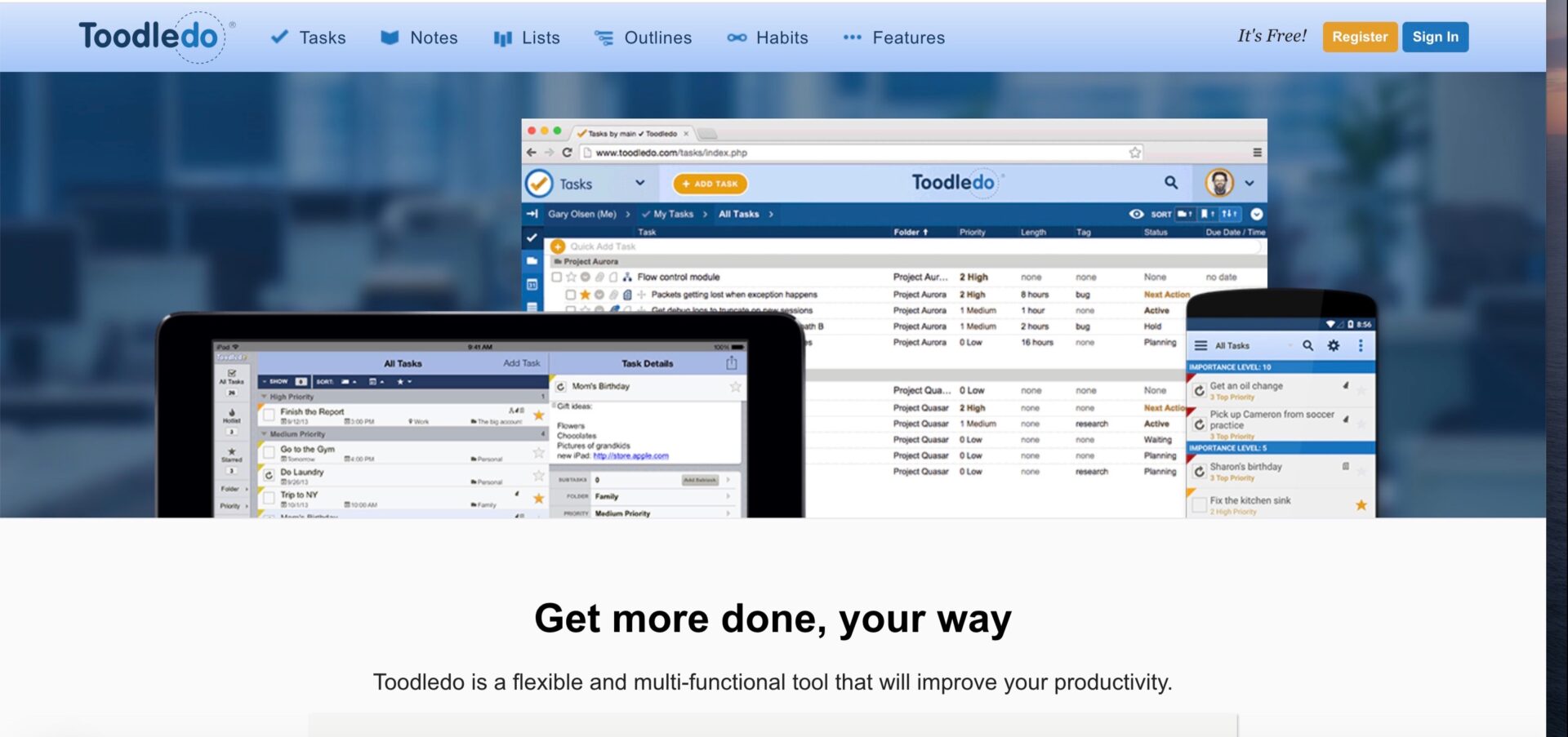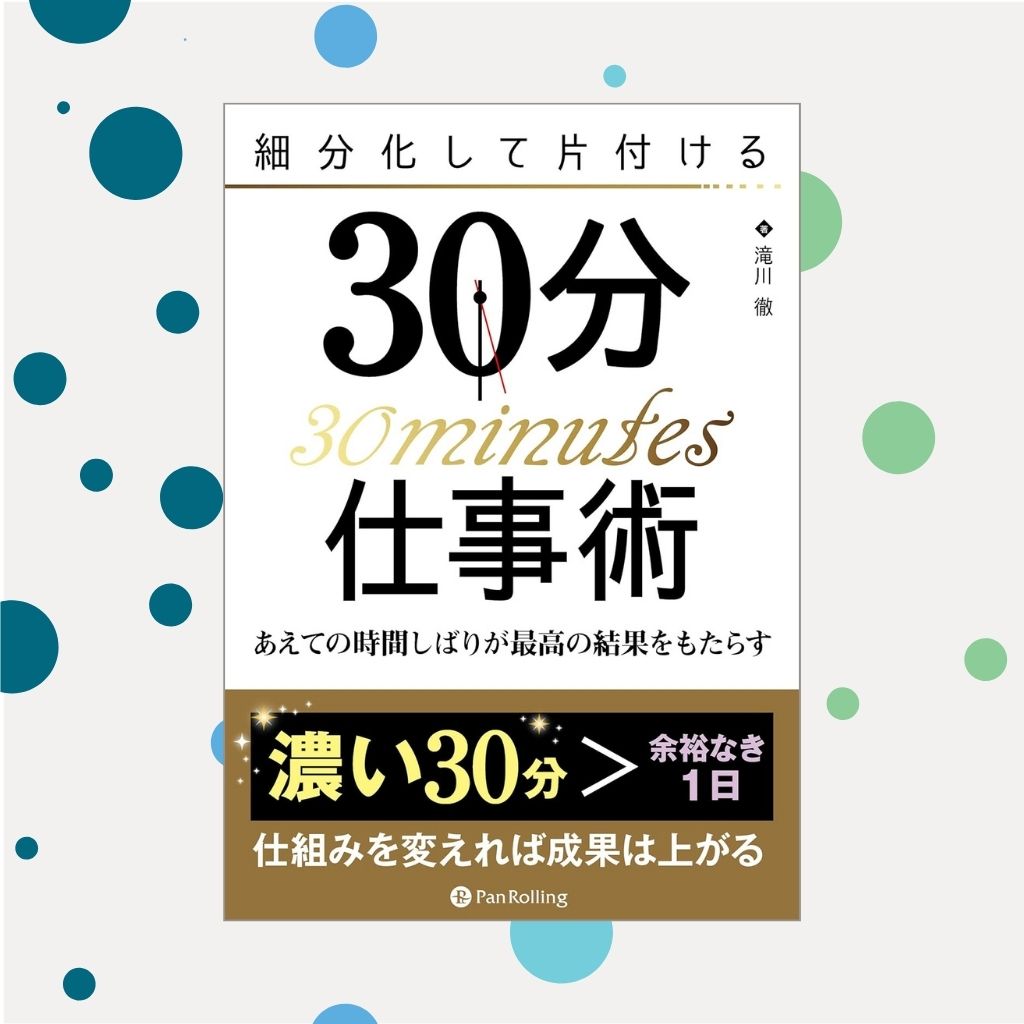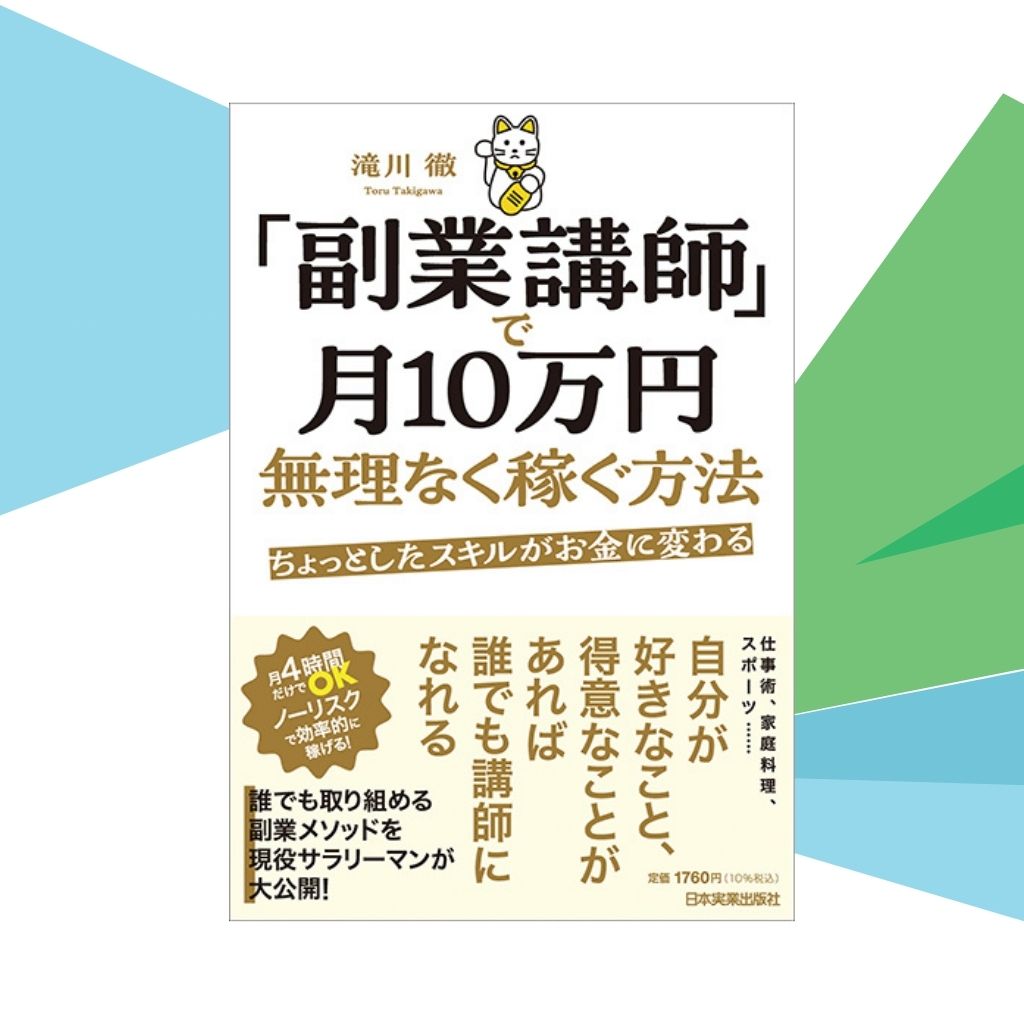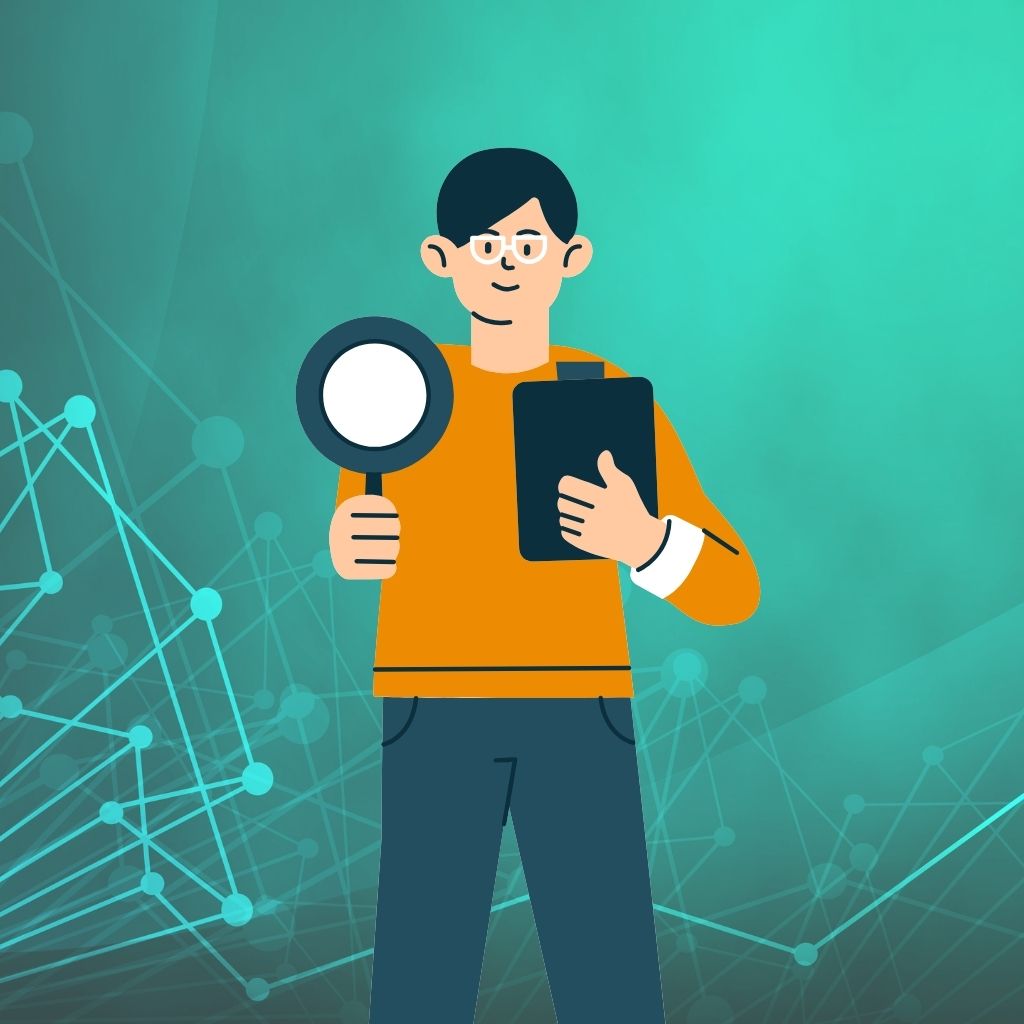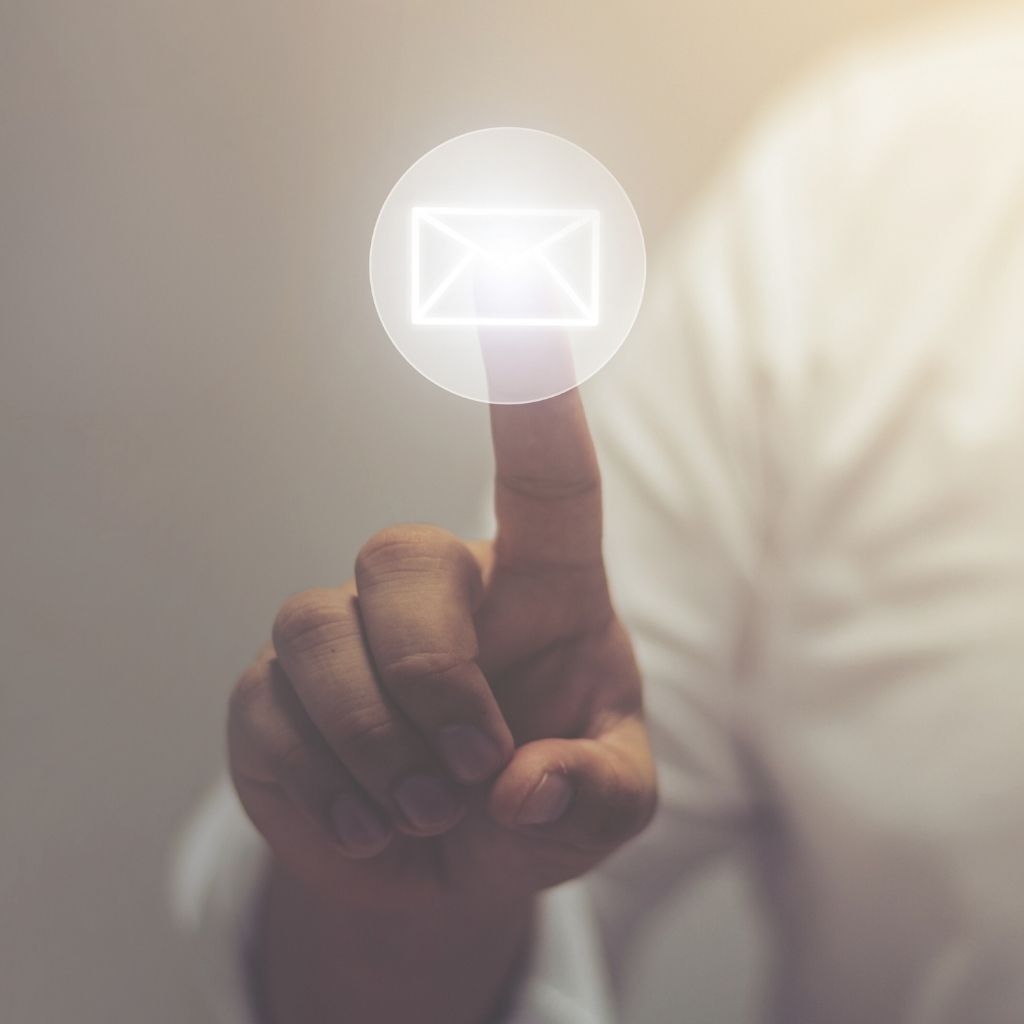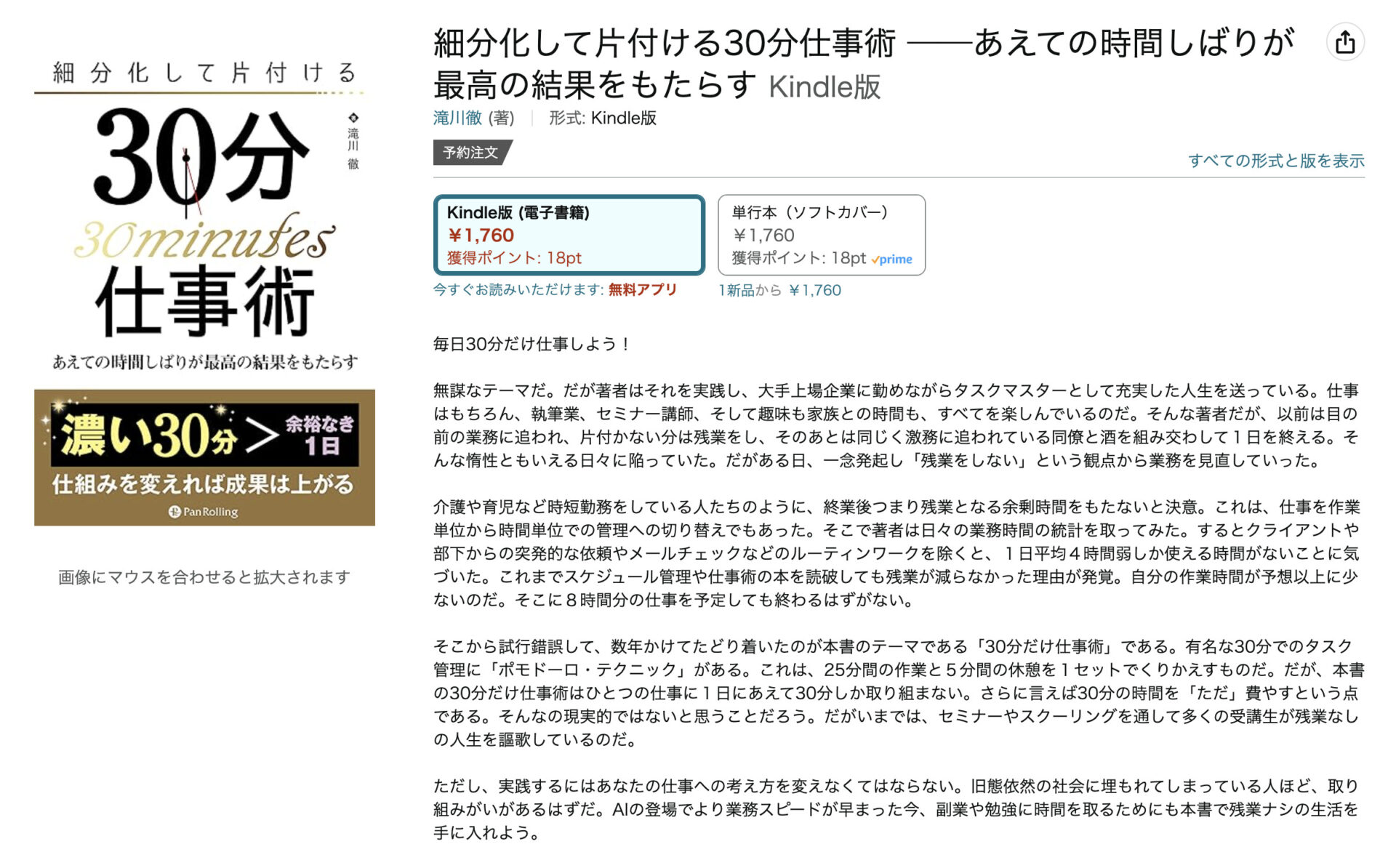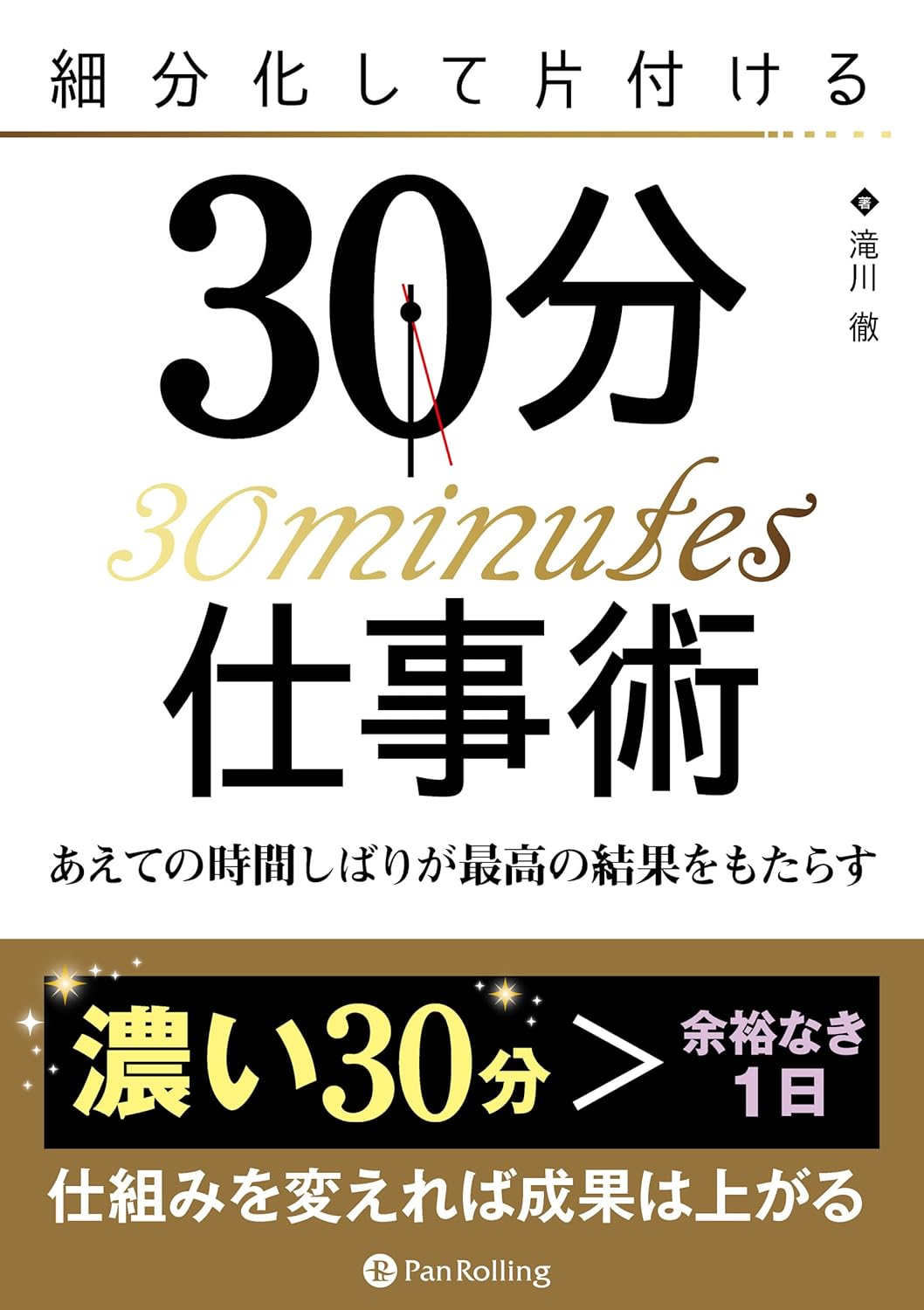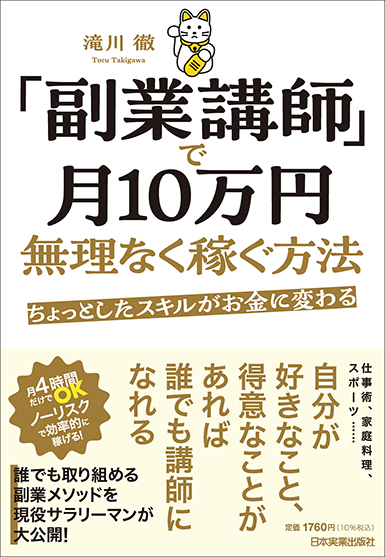現代のビジネスパーソンはあまりにもたくさんの仕事を抱えすぎている。
そしてそのたくさんの仕事を管理することに、あまりにも多くのエネルギーを費やしすぎている。
その結果、何が起きているのか。
目の前の一つの仕事に集中することが困難になり、著しく仕事の生産性が落ちている。
仕事の管理は、本来ツールに任せてしまえばいいことだ。
そうすれば目の前の仕事に100%のエネルギーを使うことができるようになる。
仕事の生産性は高まり、毎日ストレスなく仕事をこなしていくことができるようになる。
タスク管理は、これを可能にする。
それなら、タスク管理をはじめてみたい。
そう考える全ての人が、まず最初にするべきこと。
それは、自分の全てのタスクを ITツール(タスク管理ツール)に放りこむことだ。
なぜかって?
それは、仕事(タスク)の管理を、全てタスク管理ツールに任せるためだ。
タスクの管理はツールに任せて、頭は目の前の仕事にだけ集中する。
これが、生産性高く働く秘訣だ。
今日は「これからタスク管理をはじめたい」と考えてるあなたに向けて。
無料で使えるタスク管理ツールToodledoに、あなたの全てのタスクを入力する手順を説明する。
30分。多くても1時間あれば、あなたはタスクを頭で管理することから、解放されるだろう。
仕事があまりにも忙しくて困っているあなたには、間違いなくこの記事は一読の価値があるはずだ。
さぁ、今日も早速いってみよう!!!
広告
ステップ1 無料で使えるタスク管理ツールToodledoに登録する
今日紹介するタスク管理ツールは、「Toodledo」というタスク管理ツールだ。
Toodledoはクラウドで使える。PCだけでなく、スマートフォンからでも使える、優れものだ。
一部の機能は有料となるが、大半の機能は無料で使えるので、迷うことはない。
名前とメールアドレス、バスワードを入力するだけ。以下よりすぐに登録しよう。
登録すると、以下のような画面が続くが、今の時点ではとりあえずひたすら「Continue」を押していけばOKだ。
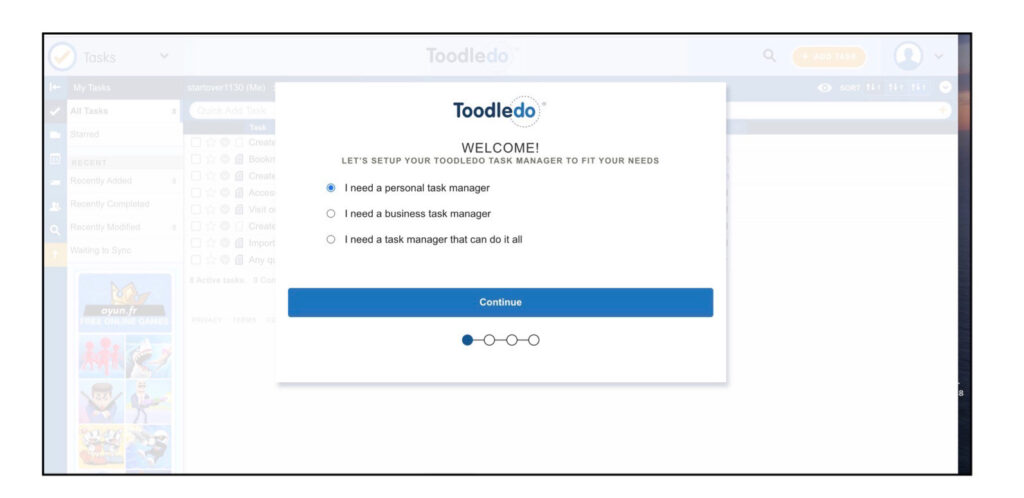
Continue」を押し続けると、以下のような画面になったはずだ。
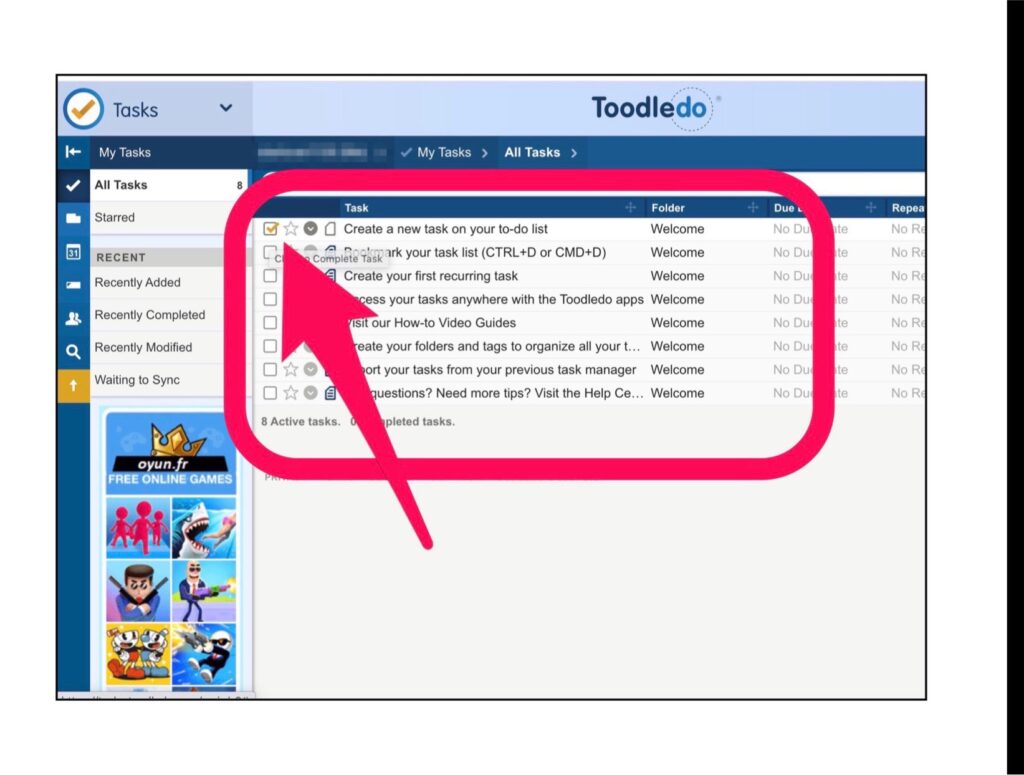
赤字部分はタスクの見本にすぎないので、タスク名横の□をタップ(画像の矢印部分)して、消しておこう。
ステップ2 タスクの追加方法を試す
これでひとまず準備は整った。
続いては、タスクを追加する方法を試してみよう。
タスクを追加する方法はとっても簡単。以下の画像箇所(矢印部)にタスク名を入力するだけ。
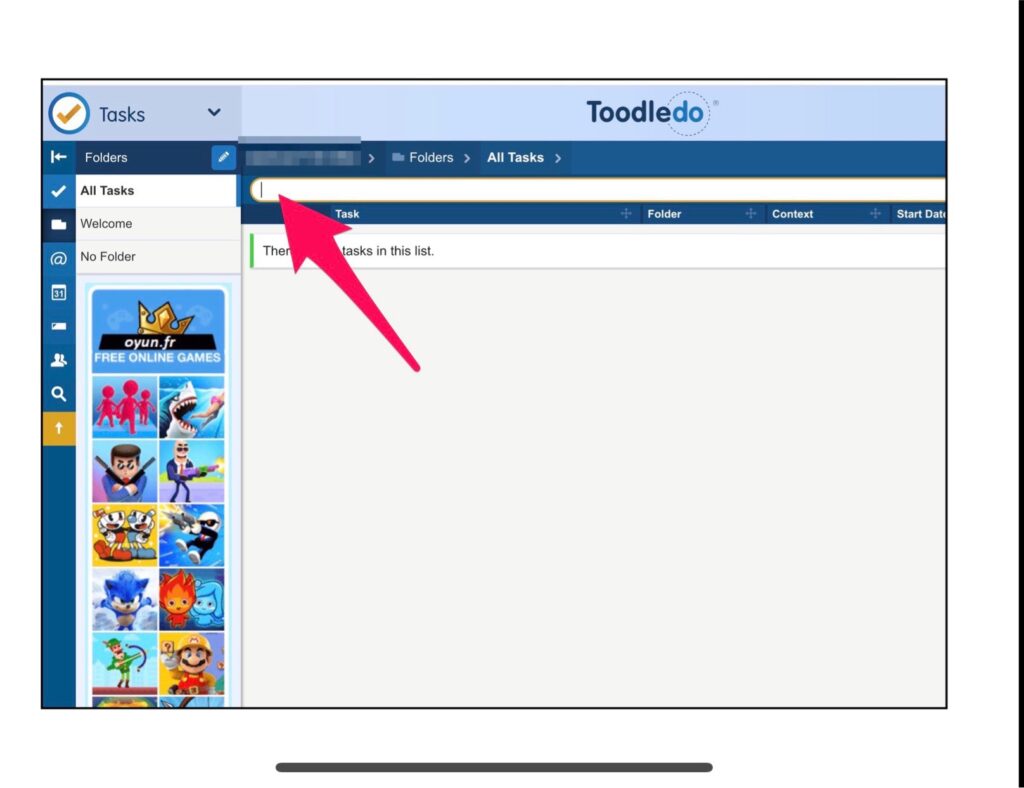
そうすると、以下のようにタスクが追加される(この例では、「タスク1」だ)。
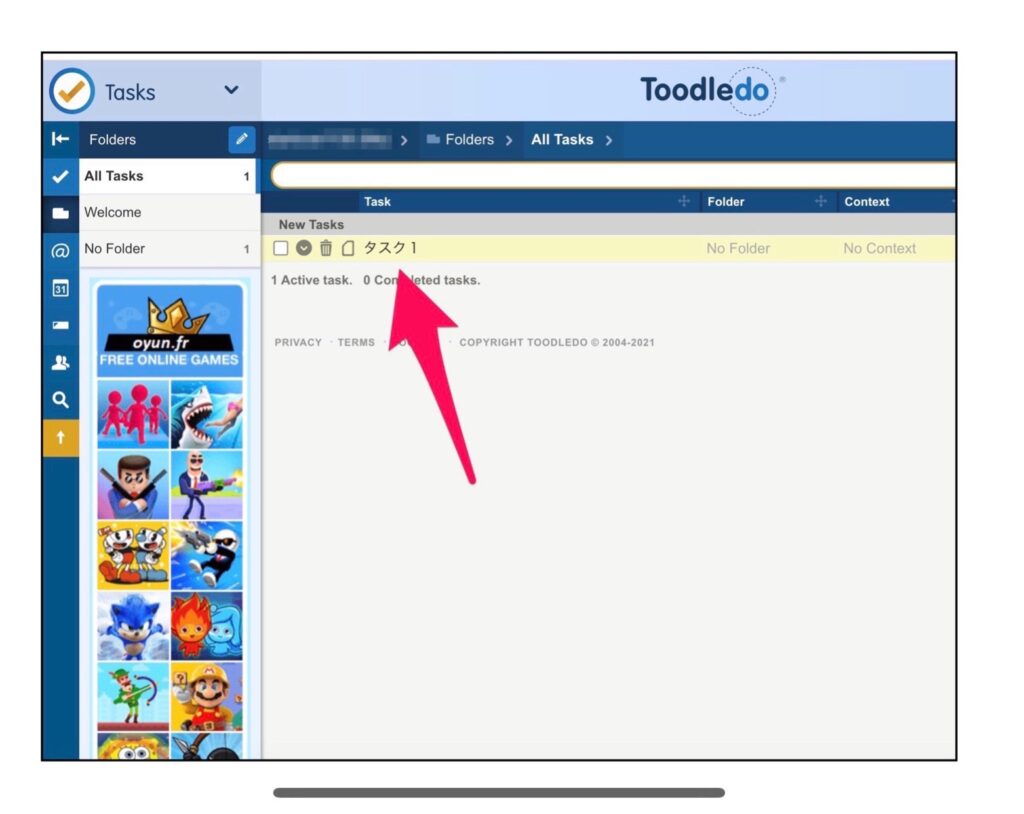
Toodledoでは、スマートフォンからもタスクを追加することもできる。
その方法は、以下の記事を参考にしてほしい。
ステップ3 30分で全てのタスクをToodledoに入力する
タスクの追加方法を覚えたら、後はToodledoにどんどんタスクを追加していくだけだ。
あなたが今抱えているタスクを、全て把握することからはじめよう。
僕自身もToodledoを使ってタスク管理をしようと決意した時は、机の中のタスクに関する書類を全て机上に取り出し、ひとつひとつ、タスクをToodledoに入力していった。
大変だと思うかもしれない。しかし、実際にやってみると、30分程度でできるはずだ。
この30分が、人生を変える。
先行投資だと思って、ぜひ時間をとって、やってみてほしい。
いつでもどこでも、タスクを確認できる環境が整った
おめでとう。これであなたは、いつでもどこでも、やらなければいけないことが確認できるようになった。
PCであれば、Toodledoの 「All Tasks」から、全てのタスクを確認できる。
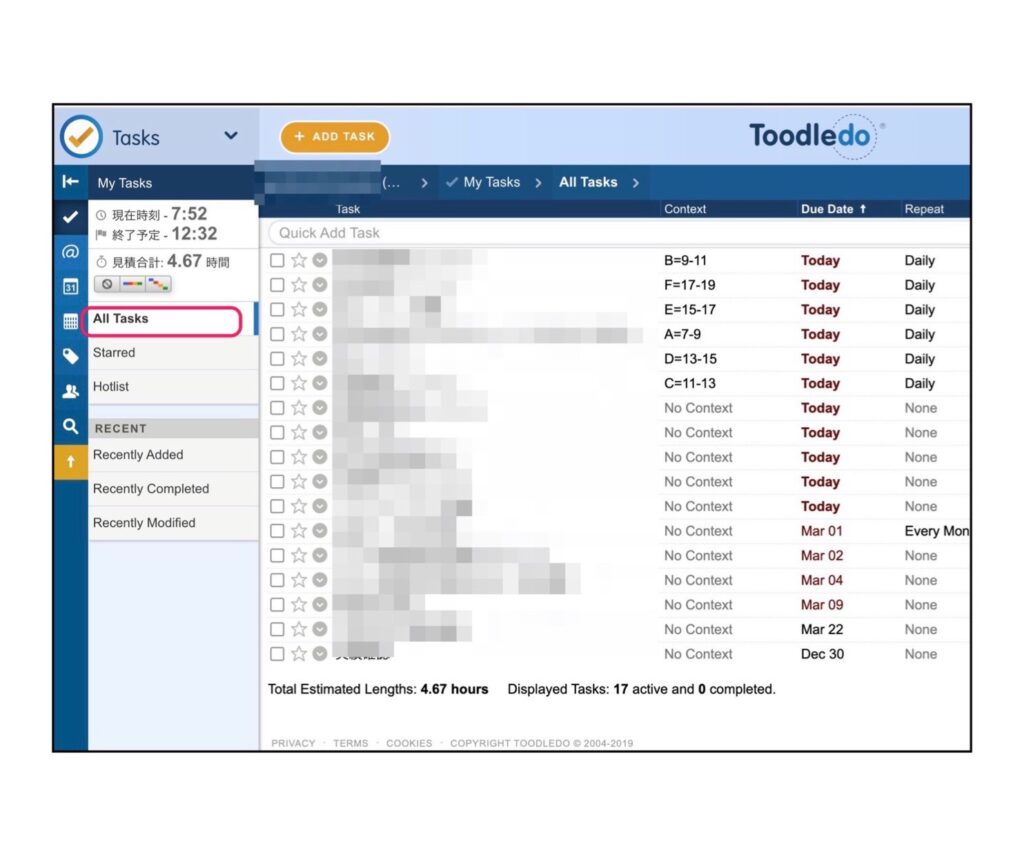
スマホでも、同じだ。
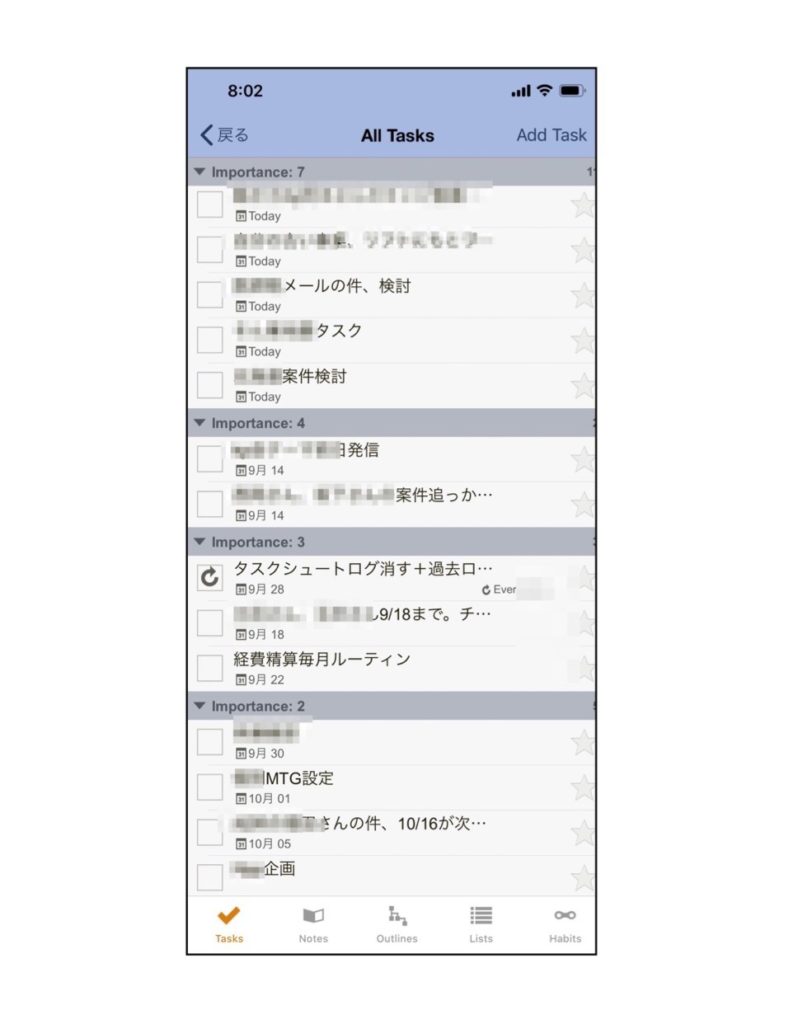
「次はどうするんだ」というあなたの気持ちはわかる。
でも、いきなり全部やろうとすると、疲れてしまう。
今日はここまでにしよう。
また続きは別の機会に書こうと思う。
どうしても待ちきれないというあなたは、以下の記事を読んでいってほしい。きっとあなたの役に立つ。
ということで、参考にしてほしい!!!